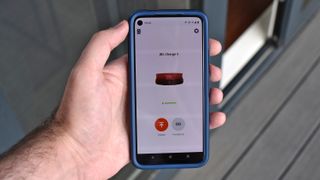JBL은 JBL Charge 5 및 JBL Flip 5 와 같은 최고의 블루투스 스피커 와 최고의 방수 스피커를 생산합니다 . 서로 다른 모델에서 Bluetooth 페어링을 위한 일관된 인터페이스를 설정하고 사용하기 쉽습니다. 따라서 JBL 스피커를 연결하는 방법을 배우면 JBL 범위의 다른 스피커에 연결하는 방법을 알 수 있습니다.
이 가이드에서는 Windows 및 macOS PC에서 Android 및 iOS 스마트폰에 이르기까지 모든 Bluetooth 소스 장치에 JBL 스피커를 연결하는 방법을 보여줍니다. 3.5mm 보조 출력은 JBL 스피커에서 일반적이지 않으므로 무선 Bluetooth 연결이 필요합니다.
- 지금 가장 저렴한 블루투스 스피커를 확인하십시오
- 책상을 위한 최고의 컴퓨터 스피커
좋은 소식은 JBL 스피커에 연결하기 위해 특별한 앱이나 기타 소프트웨어가 꼭 필요하지 않다는 것입니다. 간단한 Bluetooth 연결을 위해 소스 장치 OS의 내장 도구를 사용할 수 있습니다.
iOS (새 탭에서 열림) 및 Android (새 탭에서 열림) 용 JBL Portable 앱을 설치하는 것이 좋지만 스피커에서 지원하는 경우에만 가능합니다. JBL Charge, Flip, Pulse, Extreme 및 Boombox 시리즈는 모두 가능하지만 JBL Go 및 Clip 시리즈와 같이 저렴하고 사양이 낮은 스피커는 그렇지 않습니다. 기본 연결 프로세스에 통합되지 않고 여러 스피커에 대해 업데이트를 설치하고 PartyBoost 모드를 설정하는 데 여전히 주로 유용합니다.
JBL 스피커 연결 방법
1. 스피커 전원을 켭니다. 처음 사용하는 경우 자동으로 페어링 모드로 들어갑니다. 그렇지 않으면 Bluetooth 버튼을 한 번 눌러 페어링 모드로 들어갑니다. 표시등 LED가 흰색으로 깜박여 소스 장치를 찾고 있음을 나타냅니다.

2. OS별로 다음 방법을 사용하여 장치의 블루투스 설정에서 스피커를 찾으십시오.
iOS에서 설정을 열고 'Bluetooth'를 탭 합니다 . Bluetooth가 활성화되어 있는지 확인한 다음 "기타 장치" 아래의 사용 가능한 장치 목록에서 JBL 스피커를 선택하십시오 .
Android에서 설정을 연 다음 '연결된 기기'를 탭합니다. "새 장치 페어링"을 누른 다음 사용 가능한 장치 목록에서 JBL 스피커를 선택합니다 .
macOS에서 Apple 메뉴를 연 다음 "시스템 환경 설정"과 "Bluetooth"를 차례로 선택합니다. 마지막으로 목록에서 JBL 스피커를 선택한 다음 "연결"을 클릭합니다. 메시지가 표시되면 "수락"을 클릭합니다 .
Windows의 경우 작업 표시줄에서 Bluetooth 기호를 클릭한 다음 "Bluetooth 장치 추가"를 클릭하십시오. 이렇게 하면 Windows가 주변 장치 검색을 시작합니다. JBL 스피커가 목록에 나타날 때까지 기다린 다음 클릭하십시오.
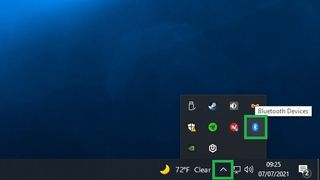
3. 스피커의 표시등 LED가 켜져 있는지 확인하여 연결이 준비되었음을 확인합니다.

4. 선택적으로 Bluetooth 연결이 설정되고 스피커가 자동으로 감지되면 JBL Portable 앱을 열 수 있습니다 . 이제 앱을 사용하여 펌웨어 업데이트를 설치하거나 PartyBoost 네트워크를 설정하거나 지원되는 스피커에서 스테레오 쌍을 만들 수 있습니다.